30 najlepszych skrótów klawiaturowych Gmaila, które pozwolą Ci zaoszczędzić mnóstwo czasu
Opublikowany: 2021-06-22Gmail to kluczowy element komunikacji online. Istnieje kilka wskazówek i wskazówek, które mogą poprawić komfort korzystania z Gmaila. Możesz dowiedzieć się, jak blokować niechciane wiadomości e-mail, porządkować skrzynkę odbiorczą lub planować i wysyłać grupowe wiadomości e-mail.
Jeśli jednak chcesz zostać naprawdę zaawansowanym użytkownikiem, musisz nauczyć się korzystać ze skrótów klawiaturowych Gmaila. Nie tylko zaoszczędzi to czas, ale także zwiększy ogólną produktywność. Poniżej znajdziesz niektóre z najbardziej przydatnych skrótów klawiszowych i dowiedz się, jak włączyć je w Gmailu.

Jak włączyć skróty klawiaturowe Gmaila
Zanim zaczniesz używać skrótów klawiszowych w Gmailu, musisz je najpierw włączyć w Ustawieniach konta. Instrukcje są takie same bez względu na to, jakiej przeglądarki używasz do uzyskiwania dostępu do Gmaila.
- Otwórz Gmaila w przeglądarce i zaloguj się na swoje konto.
- Wybierz ikonę koła zębatego w prawym górnym rogu ekranu, aby uzyskać dostęp do menu szybkich ustawień .
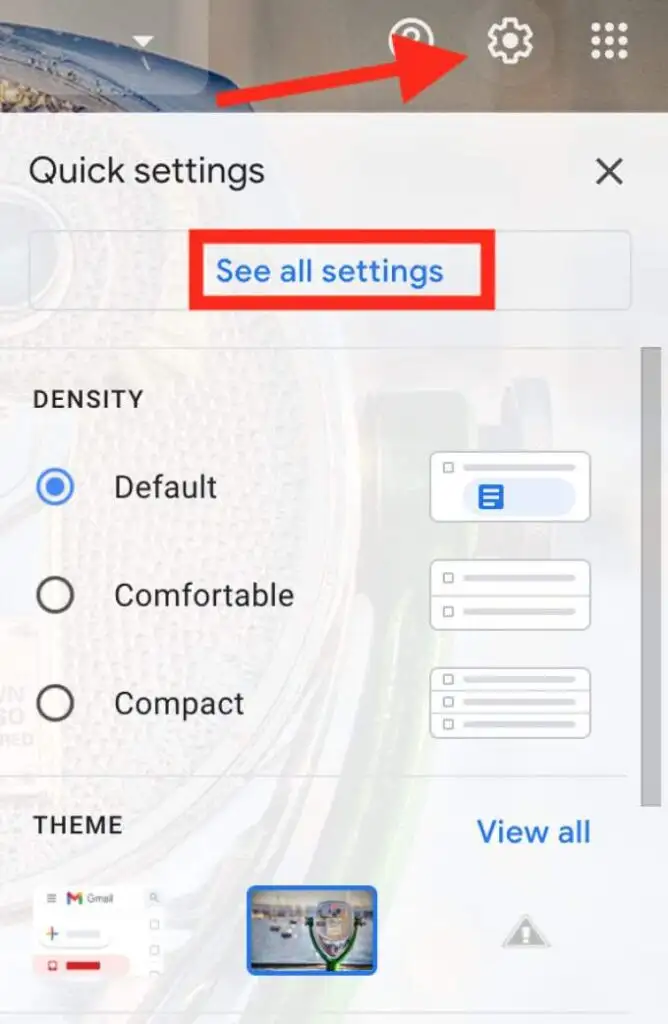
- Wybierz Zobacz wszystkie ustawienia .
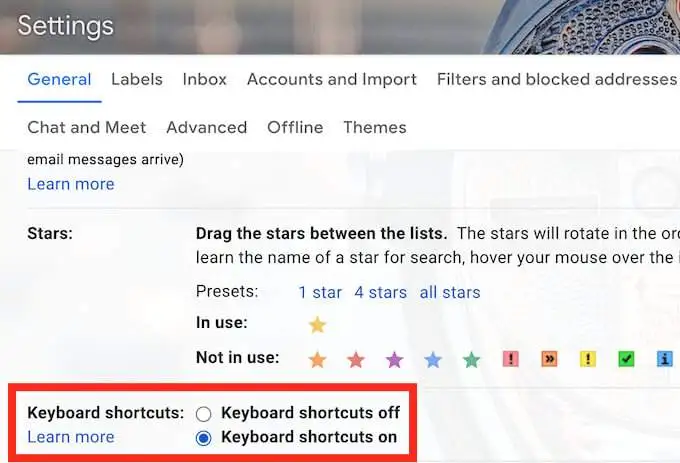
- Przewiń w dół do sekcji Skróty klawiaturowe i wybierz Skróty klawiaturowe na .
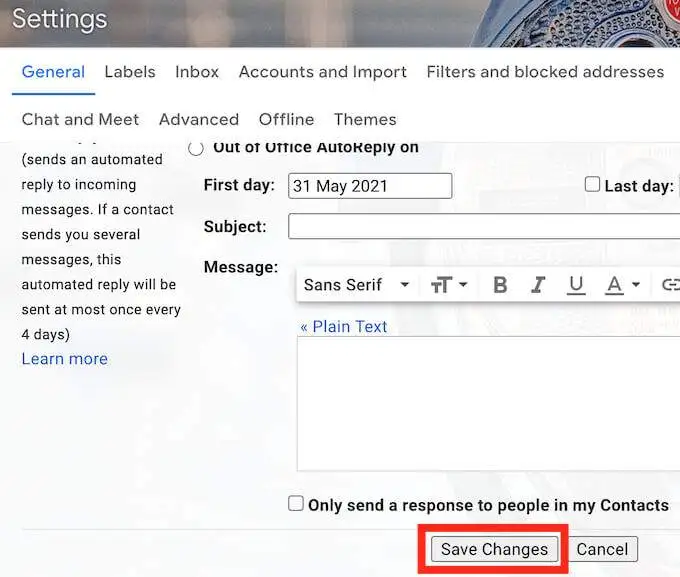
- Przewiń w dół i wybierz Zapisz zmiany , aby potwierdzić.
Masz włączone skróty klawiszowe i możesz ich używać na swoim koncie Gmail.
Skróty klawiszowe do tworzenia wiadomości e-mail w Gmailu
Tworzenie nowych e-maili i odpowiedzi na e-maile zajmuje większość czasu podczas pracy w Gmailu. Korzystając z poniższych skrótów klawiaturowych Gmaila, możesz szybciej tworzyć, wysyłać i przekazywać wiadomości e-mail oraz odpowiadać na nie.
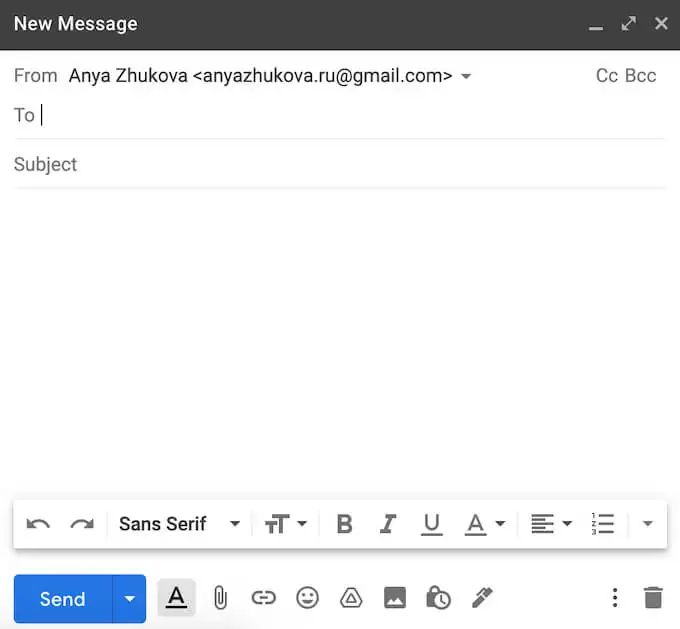
- Utwórz nowy e-mail
C – klawisz C otwiera okno Nowa wiadomość .
- Utwórz nową wiadomość e-mail w trybie pełnoekranowym
D – klawisz D otwiera okno Nowa wiadomość na pełnym ekranie w nowej karcie przeglądarki.
- Wyślij e-mail
Ctrl + Enter (dla Windows) lub Cmd + Enter (dla Mac) – spowoduje to wysłanie otwartej wiadomości e-mail.
- Prześlij dalej i e-mail
F – klawisz F przekieruje otwartą wiadomość e-mail.
- Odpowiedz na e-mail
R – klawisz R otwiera okno odpowiedzi.
- Odpowiedz wszystkim
A – jeśli chcesz odpowiedzieć wszystkim odbiorcom wiadomości jednocześnie, użyj klawisza A.
- Poruszaj się po oknie Nowa wiadomość
Tab lub Shift + Tab – podczas tworzenia wiadomości e-mail użyj tych skrótów, aby przeskakiwać tam iz powrotem z jednego pola okna Nowa wiadomość do drugiego.
Skróty klawiszowe do organizowania wiadomości e-mail
Kolejnym dużym zadaniem, którego ludzie się boją, jest sortowanie wiadomości Gmail i porządkowanie skrzynki odbiorczej. Poniższe skróty pomogą Ci nawigować po wiadomościach i efektywniej zarządzać skrzynką odbiorczą.
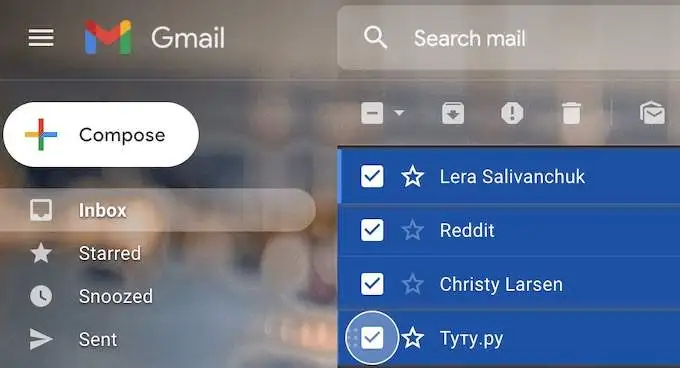
- Przewiń w dół
J – użyj klawisza J, aby przewinąć listę e-mailową.
- Przewiń do góry
K – użyj klawisza K, aby przewinąć listę e-mailową w górę.
- Przewiń w dół w wątku e-mail
N – klawisz N jest przydatny, gdy trzeba przewijać wątek e-mail z wieloma rozmowami.
- Oznacz wiadomość e-mail jako nieprzeczytaną
Shift + U – gdy nie masz czasu na zajęcie się mailem, ale nie chcesz zgubić go w stercie innych wiadomości, użyj tego skrótu, aby oznaczyć go jako nieprzeczytany. Aby ten skrót działał, musisz najpierw otworzyć wiadomość e-mail lub wybrać ją z listy.
- Oznacz wiadomość e-mail jako ważną
Shift + = – przejdź o krok dalej i oznacz rozmowę jako ważną, aby jej nie zgubić. Otwórz wiadomość e-mail lub wybierz ją z listy, a następnie użyj skrótu.
- Znajdź e-mail
/ – użyj klawisza /, aby szybko znaleźć wiadomość e-mail, umieszczając kursor w pasku wyszukiwania.
- Zarchiwizuj e-mail
E – otwórz e-mail lub wybierz go z listy, a następnie użyj klawisza E, aby go zarchiwizować.

- Usuń e-mail
Shift + 3 – otwórz wiadomość e-mail lub wybierz ją z listy, a następnie użyj tego skrótu, aby przenieść ją do Kosza.
- Wybierz wiele e-maili z rzędu
Shift – gdy musisz wybrać kilka wiadomości e-mail naraz (np. gdy chcesz je usunąć lub oznaczyć jako przeczytane/nieprzeczytane), wybierz pierwszy e-mail, a następnie naciśnij i przytrzymaj klawisz Shift podczas wybierania pozostałych e-maili.
Skróty klawiaturowe do formatowania tekstu
Tworząc wiadomość e-mail, często trzeba podkreślić pewne części, aby zwrócić na nie uwagę odbiorcy. Możesz to łatwo osiągnąć w Gmailu za pomocą specjalnych skrótów klawiszowych do formatowania tekstu.
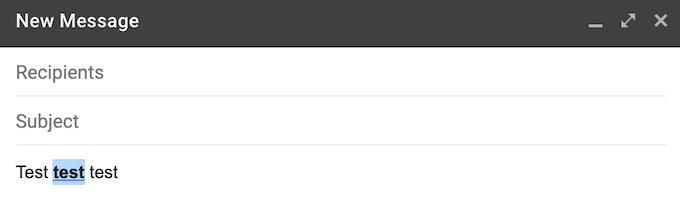
- Pogrubiony tekst
Ctrl + B (dla Windows) lub Cmd + B (dla Mac) – aby uzyskać efekt pogrubienia tekstu, zaznacz tekst, który chcesz pogrubić, a następnie użyj skrótu.
- Tekst kursywą
Ctrl + I (dla Windows) lub Cmd + I (dla Mac) – aby uzyskać efekt kursywy, zaznacz tekst, który chcesz pochylić, a następnie użyj skrótu.
- Podkreśl tekst
Ctrl + U (dla Windows) lub Cmd + U (dla Mac) – aby uzyskać efekt podkreślenia tekstu, zaznacz tekst, który chcesz podkreślić, a następnie użyj skrótu.
Jeśli chcesz cofnąć dowolne formatowanie, po prostu zaznacz tekst i ponownie użyj tego samego skrótu. Alternatywnie możesz użyć następującego skrótu klawiaturowego:
- Cofnij ostatnią czynność
Ctrl + Z (dla Windows) lub Cmd + Z (dla Mac) – aby anulować (cofnąć) poprzednią akcję.
- Wstaw listę numerowaną
Ctrl + Shift + 7 (dla Windows) lub Cmd + Shift + 7 (dla Mac) – aby dodać listę numerowaną do wiadomości e-mail, umieść kursor w miejscu, w którym chcesz rozpocząć listę i użyj skrótu.
- Wstaw hiperłącze
Ctrl + K (dla Windows) lub Cmd + K (dla Mac) – gdy musisz wstawić adres URL do wiadomości e-mail, zaznacz tekst i użyj skrótu, aby wstawić hiperłącze.
- Wstaw punktory
Ctrl + Shift + 8 (dla Windows) lub Cmd + Shift + 8 (dla Mac) – aby dodać wypunktowanie do wiadomości e-mail, umieść kursor w miejscu, w którym ma się zaczynać lista wypunktowań i użyj skrótu.
Skróty klawiaturowe „Idź do”
Jeśli nie masz ochoty zapamiętywać zbyt wielu skrótów, możesz ograniczyć się do zestawu skrótów Gmaila Idź do. Skróty Idź do znacznie przyspieszają proces poruszania się po Gmailu. Możesz ich użyć, aby przeskoczyć z jednego folderu do drugiego za pomocą zaledwie kilku kliknięć. Pamiętaj, że w przypadku tych skrótów musisz naciskać poszczególne klawisze osobno (jeden po drugim), a nie jednocześnie.
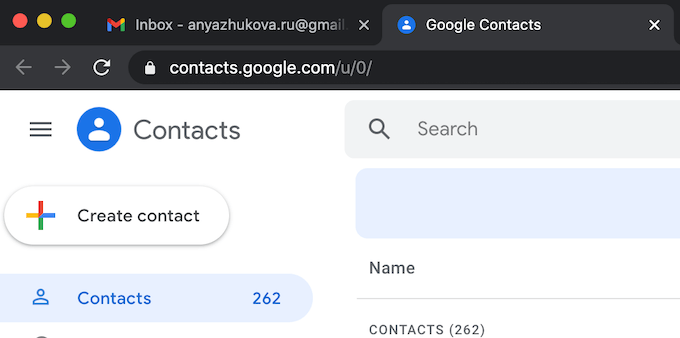
- Przejdź do skrzynki odbiorczej
G + I – użyj tego skrótu, aby otworzyć skrzynkę odbiorczą.
- Przejdź do wątków oznaczonych gwiazdką
G + S – użyj tego skrótu, aby przejść do e-maili oznaczonych gwiazdką w Gmailu.
- Przejdź do Wysłanych wiadomości
G + T – użyj tego skrótu, aby otworzyć swoje Wysłane wiadomości.
- Przejdź do wersji roboczych
G + D – użyj tego skrótu, aby przejść do listy kopii roboczych wiadomości e-mail.
- Idź do Cała poczta
G + A – użyj tego skrótu, aby zobaczyć wszystkie swoje e-maile na tej samej stronie.
- Przejdź do Kontaktów
G + C – użyj tego skrótu, aby otworzyć listę kontaktów.
- Przejdź do zadań
G + K – użyj tego skrótu, aby otworzyć Zadania Google.
Gdzie znaleźć pozostałe skróty klawiaturowe w Gmailu
Znajomość tych skrótów może zaoszczędzić dużo czasu, ale zapamiętywanie ich wszystkich naraz wydaje się trudnym i niepotrzebnym zadaniem. Nie wspominając o tym, że to nie wszystkie z nich, a istnieje wiele innych skrótów klawiaturowych, które jako użytkownik Gmaila mogą uznać za przydatne.

Na szczęście istnieje główny skrót klawiaturowy, którego możesz użyć do otwarcia listy ze wszystkimi skrótami klawiaturowymi w Gmailu. To jest Shift + ? . Spowoduje to otwarcie ściągawki na górze strony Gmaila ze wszystkimi skrótami.
Czy używałeś już skrótów klawiszowych do pracy w Gmailu? Jakie są twoje ulubione skróty? Podziel się wrażeniami z używania skrótów w Gmailu w sekcji komentarzy poniżej.
